Chi di noi non ha mai subito una schermata blu (BSOD - Blu Screen of Death) o schermata della morte di Windows con tutti gli strani messaggi e codici che vi sono presenti? Se si presenta una volta sola ci possiamo anche passare sopra, magari un crash di qualche processo importante di sistema ha causato il BSOD, il problema è quando si ripresenta più volte e in tempi ravvicinati.
Problema hardware? Problema Software o di qualche driver?
Capirlo non è sempre facile, ma oltre a BlueScreenView, ci può dare una mano WhoCrashed che analizza i file di dump, che si trovano nella cartella c:\windows\minidump e hanno estensione dmp, e ci mostra il risultato dell'analisi che dovremo poi capire per prendere i necessari provvedimenti.
Il programma è in lingua inglese, deve essere installato ed è distribuito in maniera gratuita solo per i privati.
Funzionamento
Una volta installato non dovrete fare altro che premere Analyze.
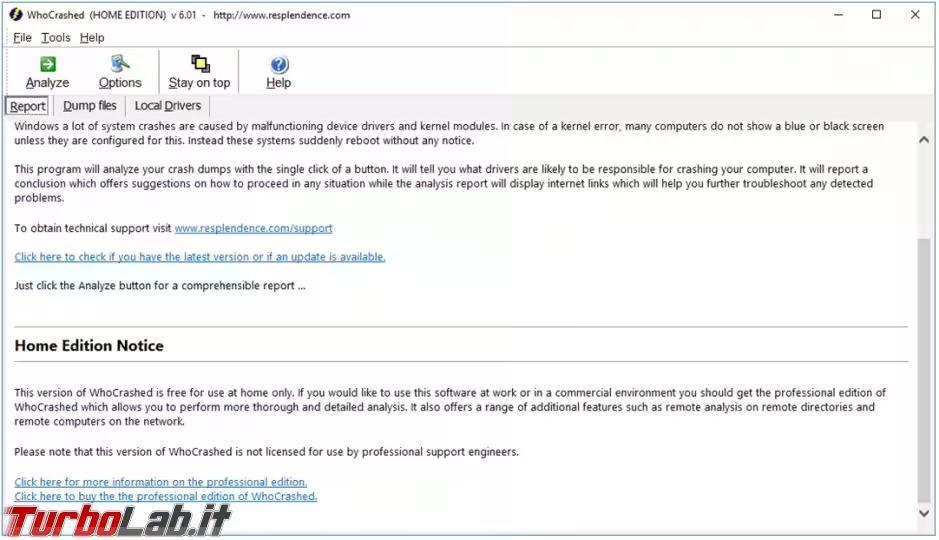
Dopo una veloce analisi, a seconda di quanti file dmp trova potrete vedere i risultati sempre nella stessa pagina vista in precedenza.
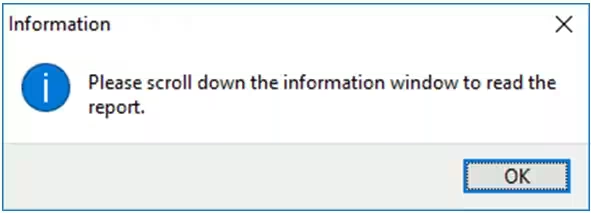
I più "facili" da risolvere, almeno si spera, sono gli errori dovuti a qualche driver di una periferica, si va sul sito ufficiale del produttore del componente, o del computer, e si scarica il driver più aggiornato e lo si installa.
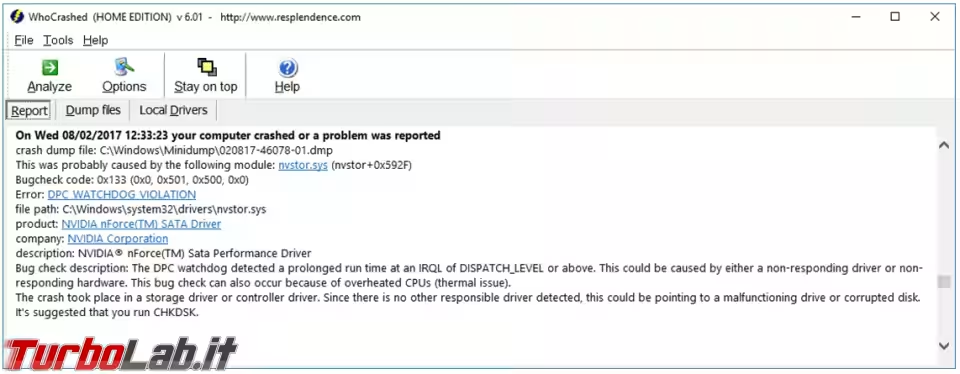
Sempre da questa schermata possiamo avviare una ricerca dell'errore o del file interessato dal problema.
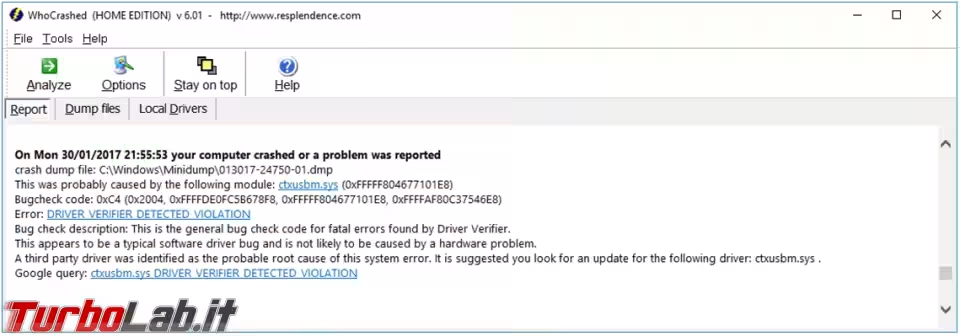
Possono essere utili, per discriminare meglio il problema, anche i Bugcheck code, ricercando i codici presenti su Google si potrebbe dare un significato a errori più generici come questo.
Quando siamo in presenza di errori generici, frequenti e che cambiano sempre, si può pensare a un aggiornamento generale dei driver del sistema oppure a un problema hardware. Io di solito inizio con un test della memoria RAM per poi procedere con il resto dei componenti che posso verificare.
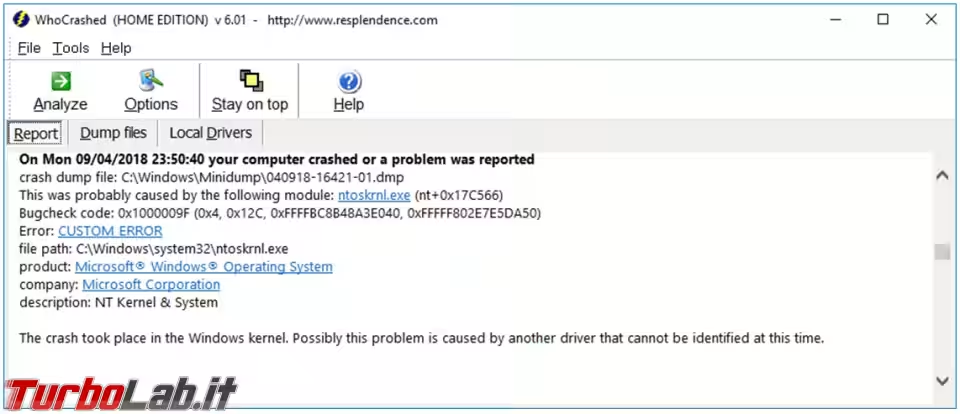
Ci posso essere poi degli errori occasionali, un qualche contrasto tra un driver e un applicativo aperto in quel momento, una macro avviata che non si chiude regolarmente, tante cause possibili che diventa difficile trovare una spiegazione e una soluzione, soprattutto se il problema capita una volta soltanto.
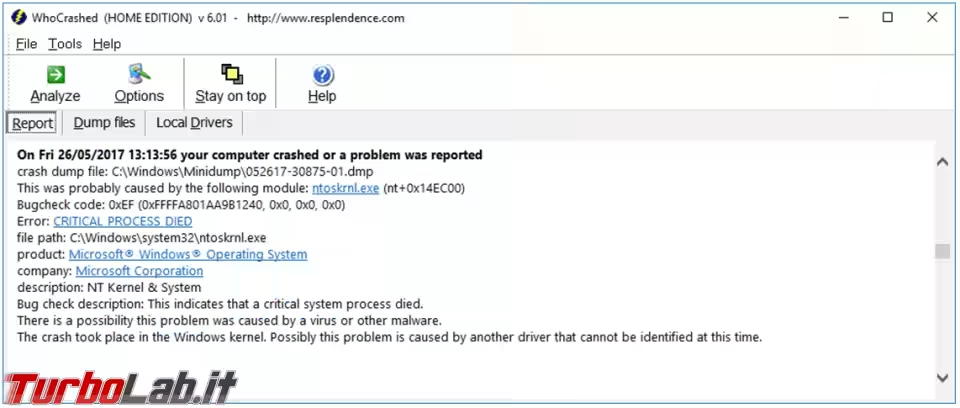
Dump files
Nel tab Dump files trovate l'elenco, con un riassunto dei dati più importanti, dei vari blocchi presenti nella cartella minidump.
I file che vedete non sono del mio computer, ma li ho scaricati da Internet, se il vostro sistema è completamente bloccato, potete provare a recuperare i file dalla cartella in questione e farli analizzare su un computer diverso e funzionante, basta copiarli nella stessa cartella da cui li avete prelevati.
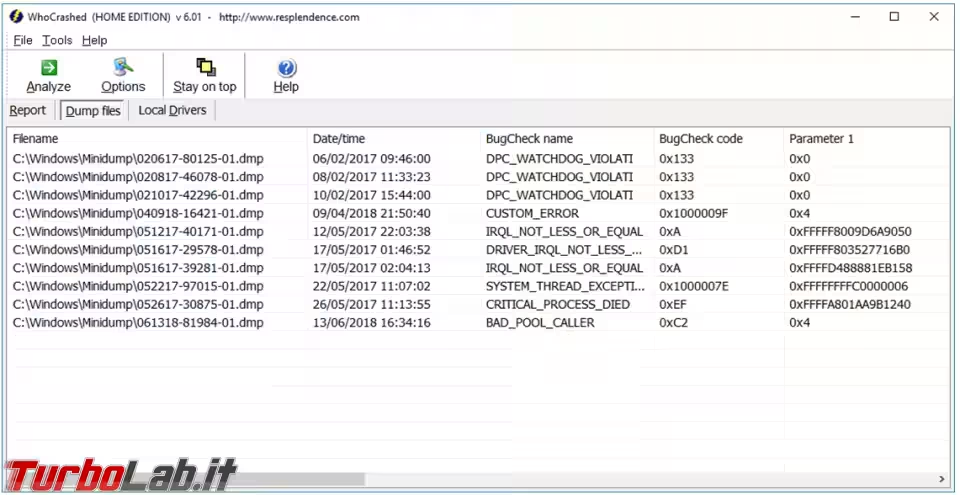
Conclusioni
Anche WhoCrashed alla fine prova a suggerire qualche soluzione ai problemi evidenziati, non è sempre detto che si possa risolvere facilmente una schermata blu, ci possono essere dei difetti hardware gravi, che portano poi al BSOD, e si risolvono solo cambiando il componente guasto. Ultimamente, nei computer con Windows 7, ho avuto la fortuna di riuscire ad avviare il sistema in modalità provvisoria e, utilizzando un punto di ripristino precedente al problema, superare il BSOD e ritornare al normale funzionamento del computer.
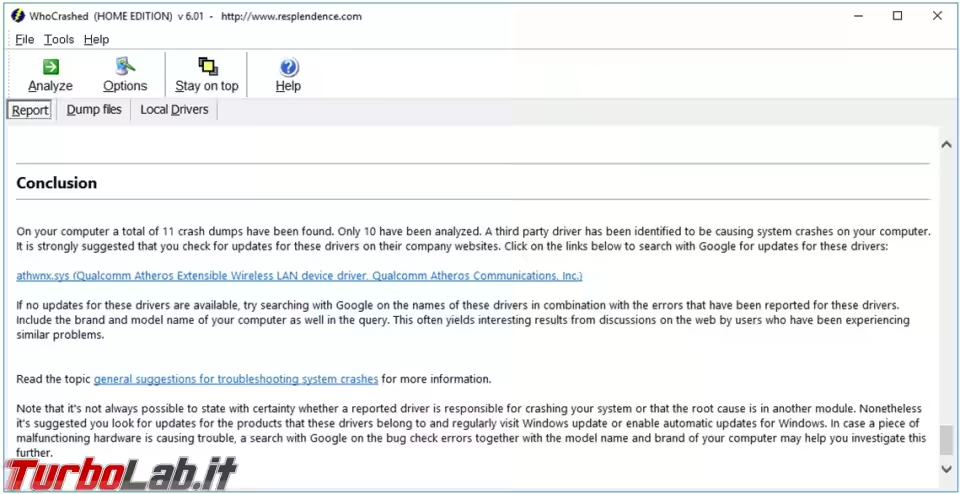
Se le soluzioni proposte non hanno risolto il problema, temo che non vi resti altro che salvare i dati più importanti e procedere alla reinstallazione completa del sistema operativo.

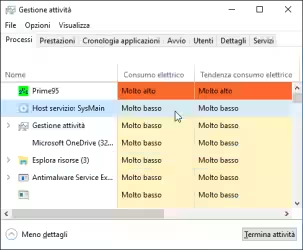

![[guida] Come aggiornare a Proxmox 9.1 senza perdere dati (metodo sicuro e ufficiale, video) (aggiornato: dicembre 2025)](https://turbolab.it/immagini/reg/6/come-aggiornare-proxmox-26248.avif)



